Trang Khám phá Instagram sẽ truy cập thông qua việc bạn nhấn vào biểu tượng kính lúp tại giao diện. Trang Khám phá này sẽ gợi ý những bài viết theo nhiều chủ đề khác nhau để giới thiệu tới người dùng, dựa trên những hành động và thói quen sử dụng dữ liệu của người dùng. Người dùng hoàn toàn có thể thay đổi lại nội dung gợi ý của trang Khám phá, hay thậm chí reset lại toàn bộ nội dung gợi ý. Bài viết dưới đây sẽ hướng dẫn bạn thay đổi lại trang Khám phá trên Instagram.
Instagram chọn nội dung cho trang Khám phá như thế nào?
Các bài đăng trên trang Khám phá dựa trên những người bạn theo dõi và nội dung bạn tương tác. Mỗi yếu tố sau đây có thể ảnh hưởng đến những gì bạn nhìn thấy:
- Bài viết bạn đã lưu.
- Bài viết bạn đã thích.
- Bài viết được đề xuất bởi Instagram.
- Tài khoản bạn theo dõi.
- Nội dung tương tự như bài viết bạn đã tương tác.
- Video bạn đã xem.
Nếu bạn nhấn vào biểu tượng ba chấm và chọn Lý do bạn nhìn thấy bài viết này, Instagram sẽ đưa ra lời giải thích.
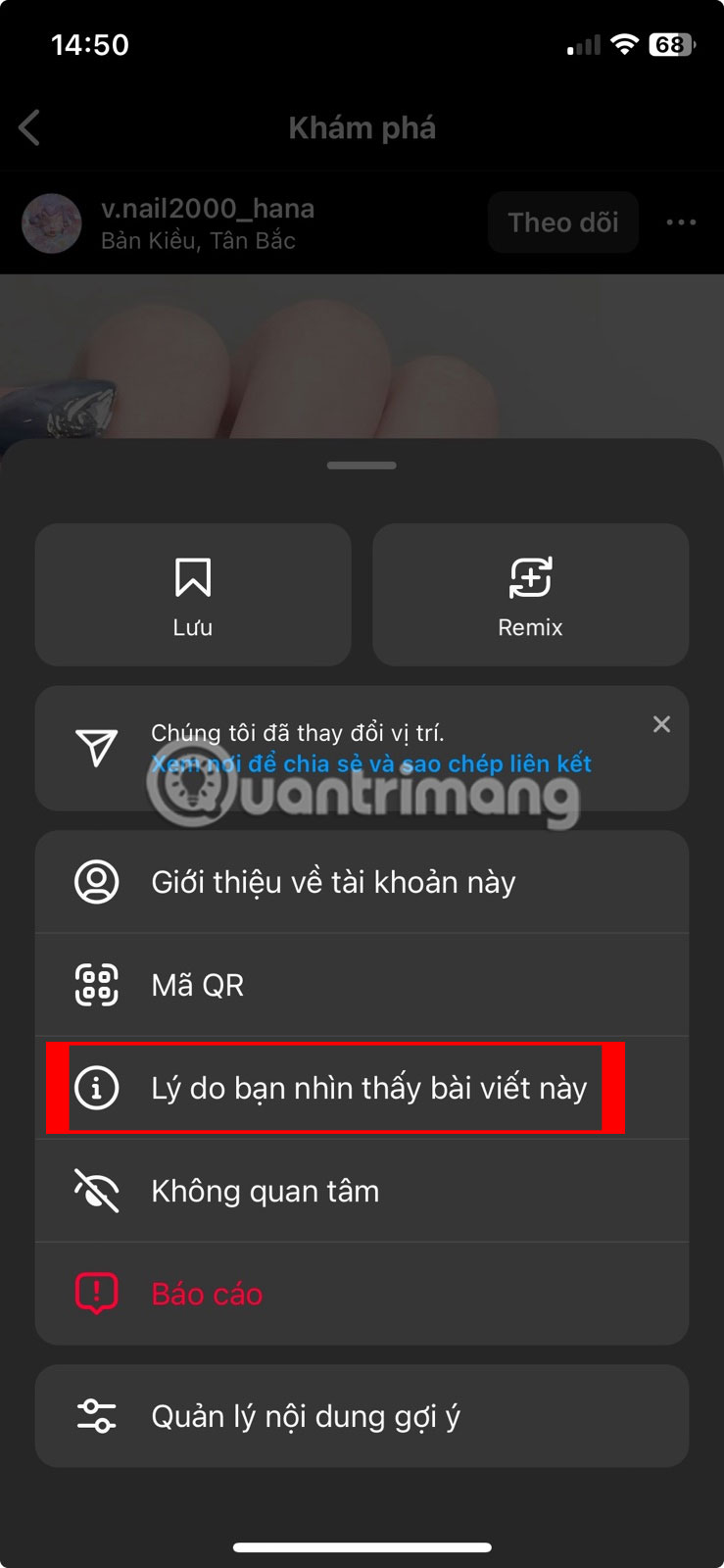
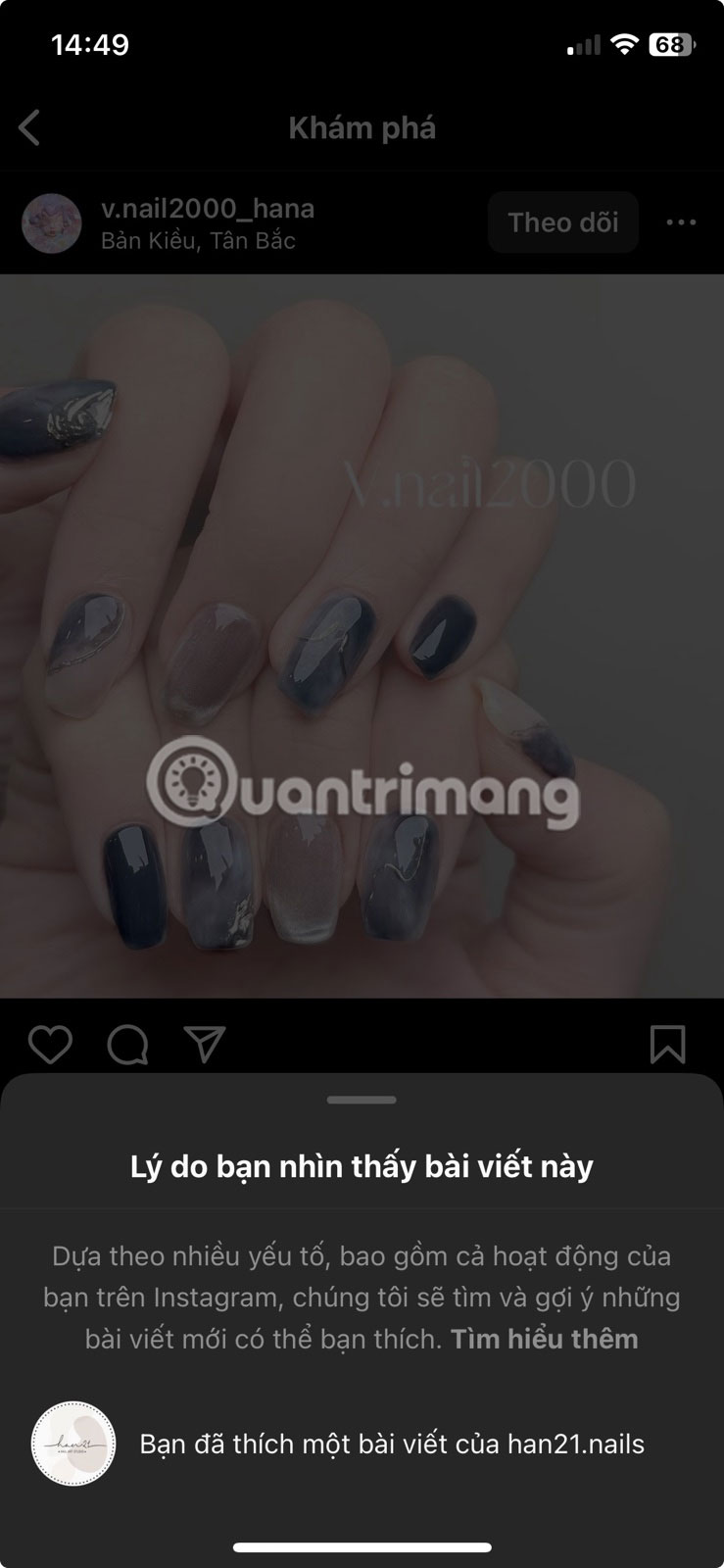
Ví dụ về lời giải thích tại sao bạn nhìn thấy một bài đăng trên Instagram
Cách đổi gợi ý video trang Khám phá Instagram
Nếu Instagram không phản ánh sở thích của bạn, có nhiều cách để dọn dẹp tài khoản Instagram. Nhưng cách tốt nhất để thay đổi nội dung trên trang Khám phá là thay đổi hành vi của bạn trên ứng dụng.
Ví dụ, nếu bạn theo dõi nhiều người có ảnh hưởng về lĩnh vực làm đẹp, rất có thể bạn sẽ thấy rất nhiều nội dung về làm đẹp. Tương tự, bạn có thể sẽ thấy rất nhiều bài đăng từ các vận động viên nếu bạn theo dõi những tài khoản liên quan đến thể thao.
Mặc dù Instagram không có tùy chọn reset để thay đổi ngay trang Khám phá của bạn nhưng bạn có thể thử từng phương pháp sau để nhận được đề xuất tốt hơn.
1. Cách xóa lịch sử tìm kiếm Instagram
Mọi nội dung mà bạn tìm kiếm trên Instagram cũng sẽ làm cơ sở dữ liệu để Instagram đề xuất nội dung hiển thị trong trang Khám phá.
Bước 1:
Tại giao diện trên Instagram bạn nhấn vào biểu tượng hình người để truy cập vào tài khoản Instagram. Nhấn vào biểu tượng 3 dấu gạch ngang ở góc phải trên cùng.
Chúng ta sẽ nhấn chọn vào Hoạt động của bạn.
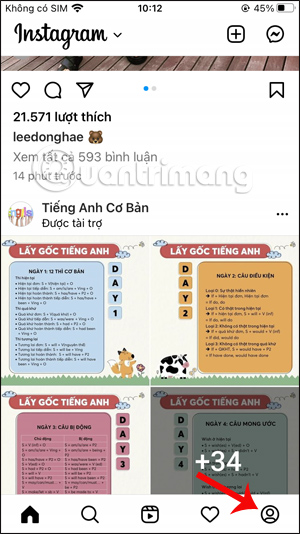
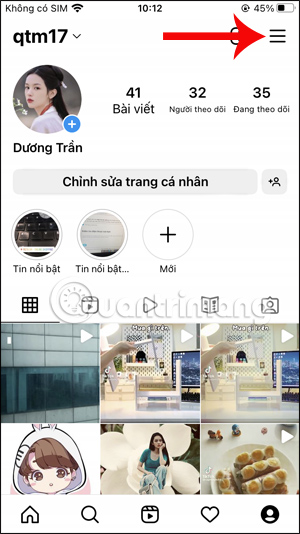
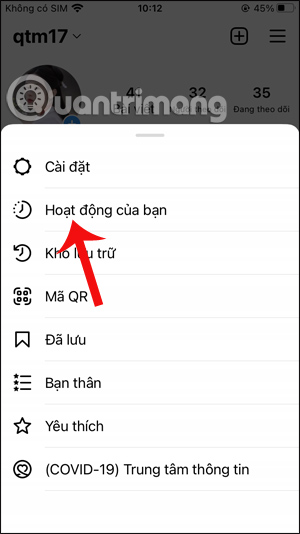
Bước 2:
Tại đây chúng ta sẽ nhấn tiếp vào mục Tìm kiếm gần đây để xem nội dung đã tìm kiếm. Hiển thị nội dung bạn đã tìm kiếm. Tại đây có thể xóa nội dung tìm kiếm nào đó, hoặc bạn nhấn Ngắt tất cả.
Lúc này bạn sẽ nhấn chọn Ngắt tất cả để xóa toàn bộ nội dung đã tìm kiếm trên Instagram.
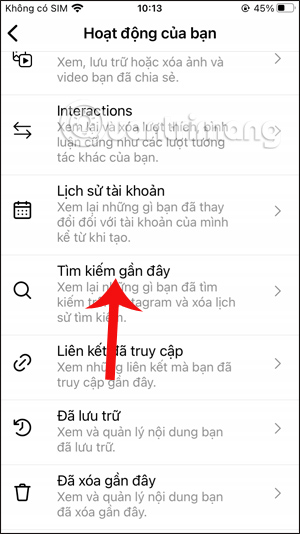
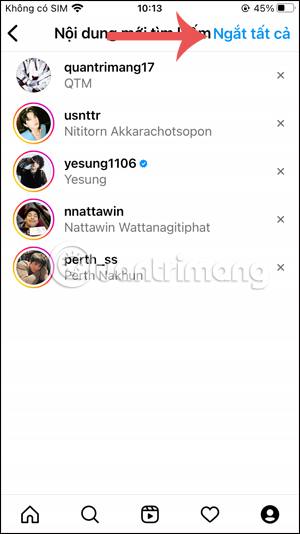
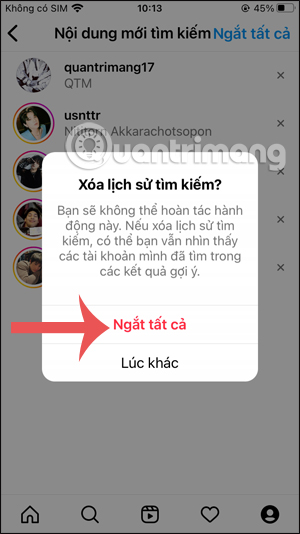
2. Đánh dấu nội dung Instagram là "Không quan tâm"
Bước 1:
Tại giao diện trên Instagram chúng ta nhấn chọn vào biểu tượng kính lúp để truy cập vào giao diện Khám phá trên Instagram.
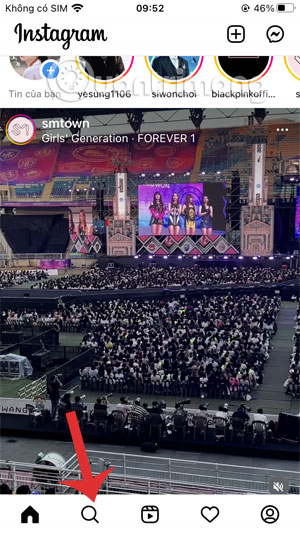
Bước 2:
Chuyển sang giao diện trang Khám phá. Tại đây chúng ta sẽ nhìn thấy tất cả những nội dung Instagram gợi ý. Nhấn vào một kiểu video mà bạn không thích nội dung đó.

Tiếp đến nhấn vào biểu tượng 3 dấu chấm rồi chọn Không quan tâm. Như vậy Instagram sẽ hạn chế hiển thị những video có nội dung tương tự trong giao diện Khám phá này.
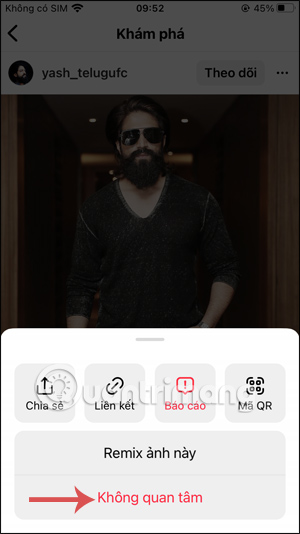
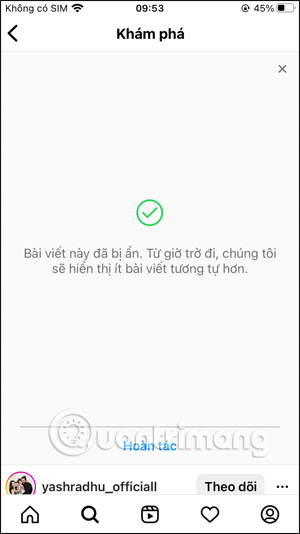
3. Ẩn nội dung trên nguồn cấp dữ liệu trang chủ Instagram
Một cách khác để thay đổi trang Khám phá của bạn là ẩn một số bài đăng nhất định khỏi nguồn cấp dữ liệu của bạn. Quá trình này khá giống với việc đánh dấu nội dung là "Không quan tâm" nhưng yêu cầu thực hiện các bước khác.
- Khi bạn nhìn thấy một bài đăng mà bạn không quan tâm trên nguồn cấp dữ liệu trang chủ của mình, hãy nhấn vào biểu tượng ba chấm.
- Chọn Ẩn khi danh sách tùy chọn xuất hiện.
- Nếu muốn, bạn có thể chọn tắt nội dung hoặc hủy theo dõi tài khoản sau khi bài đăng bị ẩn trong nguồn cấp dữ liệu của bạn. Instagram sau đó sẽ hiển thị những bài đăng đó ở vị trí thấp hơn trong tương lai.
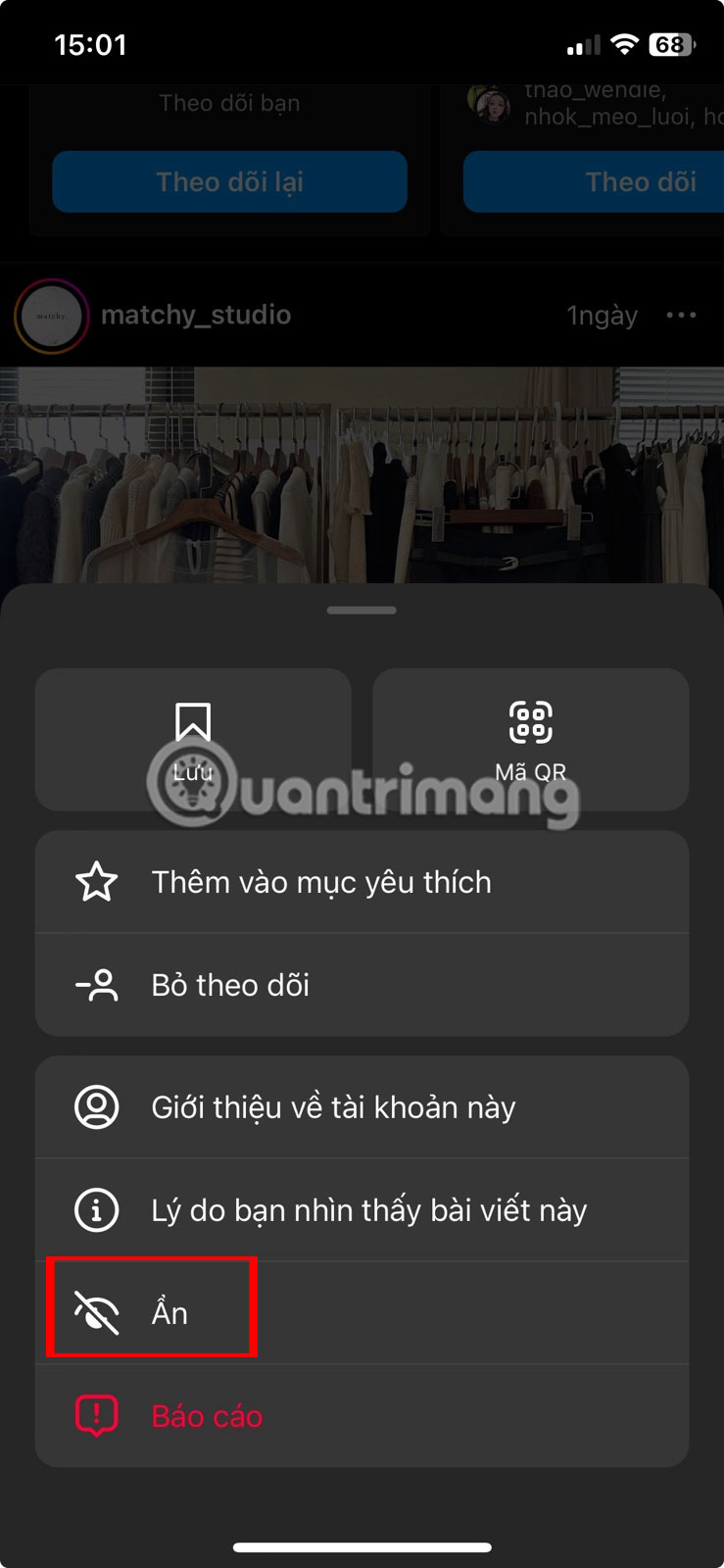

Chọn ẩn bài đăng trên nguồn cấp dữ liệu trang chủ Instagram
Bạn có thể muốn dọn dẹp tài khoản của mình sâu hơn nữa và bắt đầu suy nghĩ xem nên hủy theo dõi ai trên Instagram nếu thấy nhiều nội dung mà bạn không quan tâm.
Bạn cũng có thể xóa tất cả các bài đăng được đề xuất trên Instagram trong 30 ngày.
4. Xóa dữ liệu cache Instagram
Thao tác xóa dữ liệu cache Instagram rất quen thuộc với người dùng, giúp xóa đi những dữ liệu rác trong quá trình sử dụng Instagram.
Với phiên bản Instagram Android thì bạn vào Cài đặt ứng dụng rồi chọn Instagram, sau đó tiến hành xóa dữ liệu cache.
Với bản Instagram iPhone, bạn truy cập vào mục Cài đặt rồi chọn Cài đặt chung. Tiếp đến nhấn chọn vào Dung lượng iPhone.
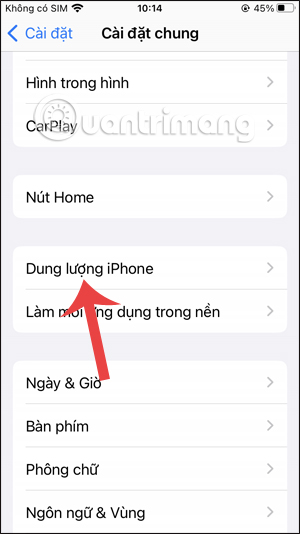
Chuyển sang giao diện mới người dùng nhấn chọn vào ứng dụng Instagram trong giao diện quản lý dung lượng cho từng ứng dụng. Chúng ta sẽ nhấn chọn vào Xóa ứng dụng để gỡ Instagram hoàn toàn khỏi điện thoại rồi cài đặt lại.
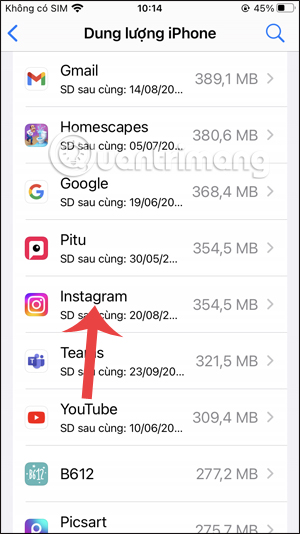
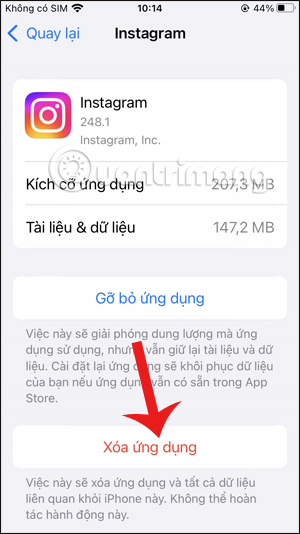
Nếu bạn nhấn chọn Gỡ bỏ ứng dụng thì sẽ vẫn còn lưu lại các dữ liệu cá nhân của bạn, trong đó bao gồm thói quen sử dụng Instagram.
5. Đánh dấu nội dung Instagram mà bạn thích
Instagram hiển thị cho bạn các Reels được đề xuất và nội dung khác mà bạn có thể thích và việc đánh dấu những nội dung này là "Quan tâm" sẽ khiến các bài đăng tương tự có nhiều khả năng xuất hiện hơn trên trang Khám phá của bạn.
Dưới đây là cách đánh dấu nội dung bạn thích là "Quan tâm":
- Khi bạn nhìn thấy bài đăng được đề xuất, hãy nhấn vào biểu tượng ba chấm.
- Chọn Quan tâm. Instagram sau đó sẽ hiển thị cho bạn nội dung tương tự trong 30 ngày tiếp theo.

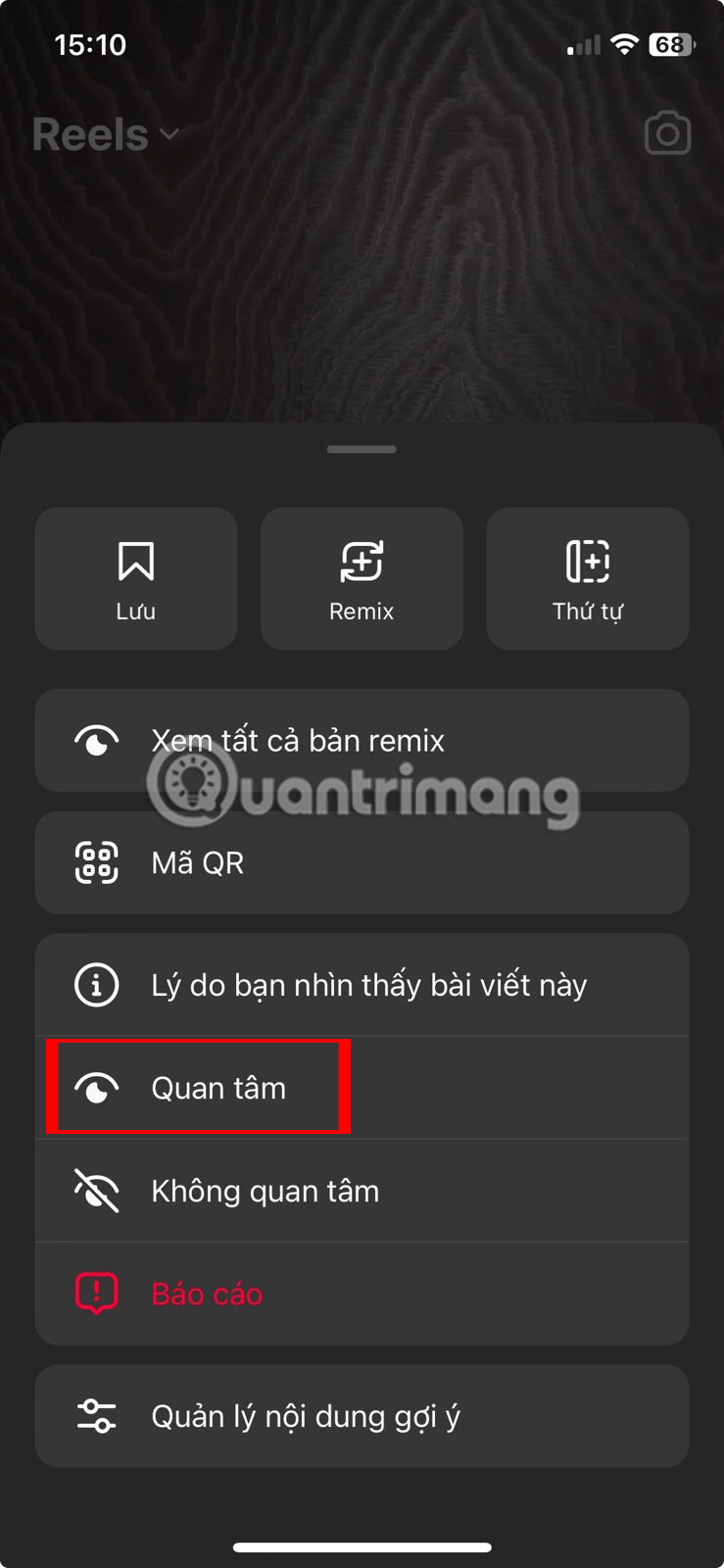
6. Ẩn quảng cáo bạn không thích trên Instagram
Mặc dù người dùng ở EU có thể đăng ký Instagram để ẩn quảng cáo, nhưng các thành viên tài khoản miễn phí và những người sống ở nơi khác sẽ thấy quảng cáo khi cuộn qua nguồn cấp dữ liệu của họ. Bạn có thể ẩn quảng cáo bạn không thích trên Instagram. Điều này cũng có thể ảnh hưởng đến nội dung bạn nhìn thấy trên trang Khám phá.
Ẩn quảng cáo mà bạn không quan tâm trên Instagram rất đơn giản:
- Khi bạn nhìn thấy một quảng cáo trên Instagram, hãy nhấn vào biểu tượng ba chấm.
- Chọn Ẩn quảng cáo.
- Instagram sẽ yêu cầu bạn hỏi lý do bạn ẩn quảng cáo này. Chọn Quảng cáo không phù hợp nếu bạn không thấy bài viết đủ thú vị.

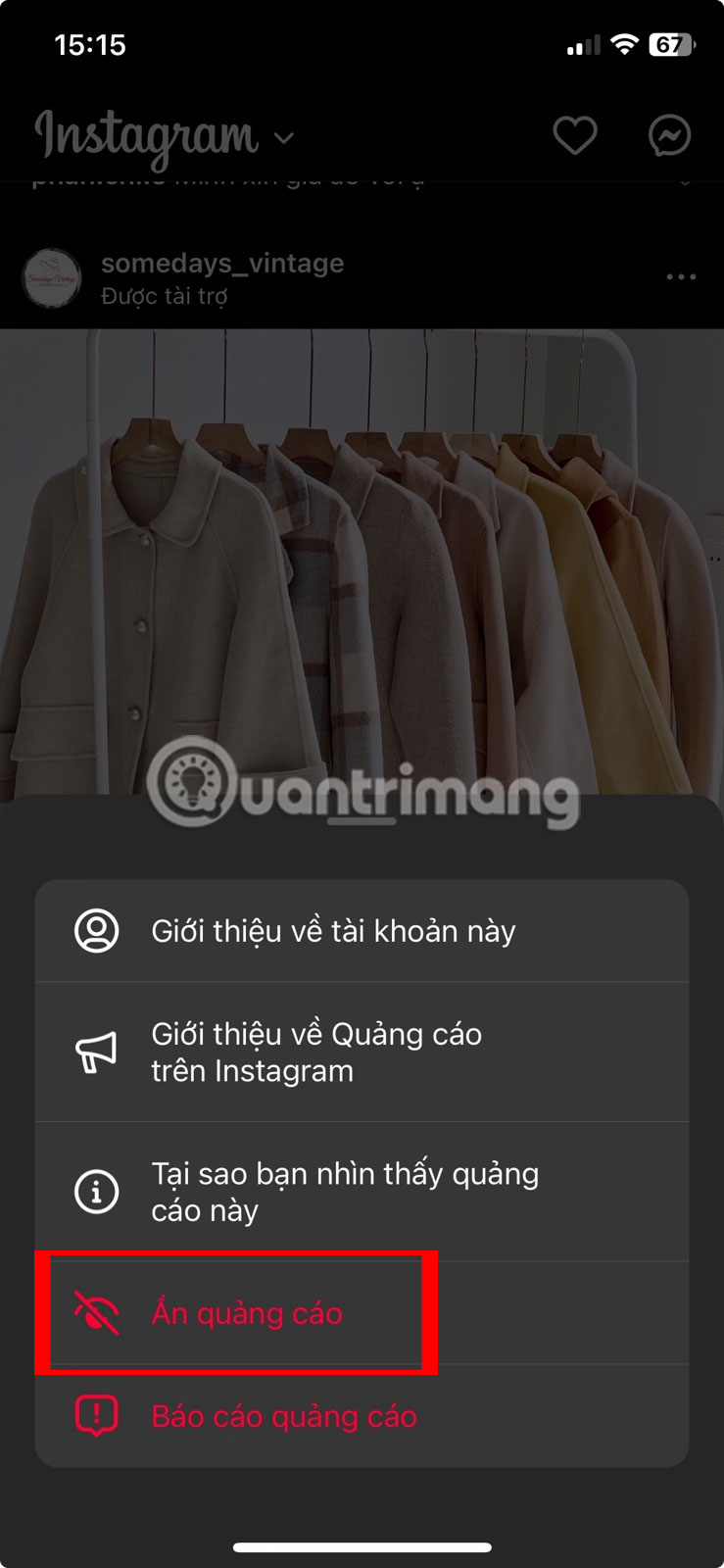
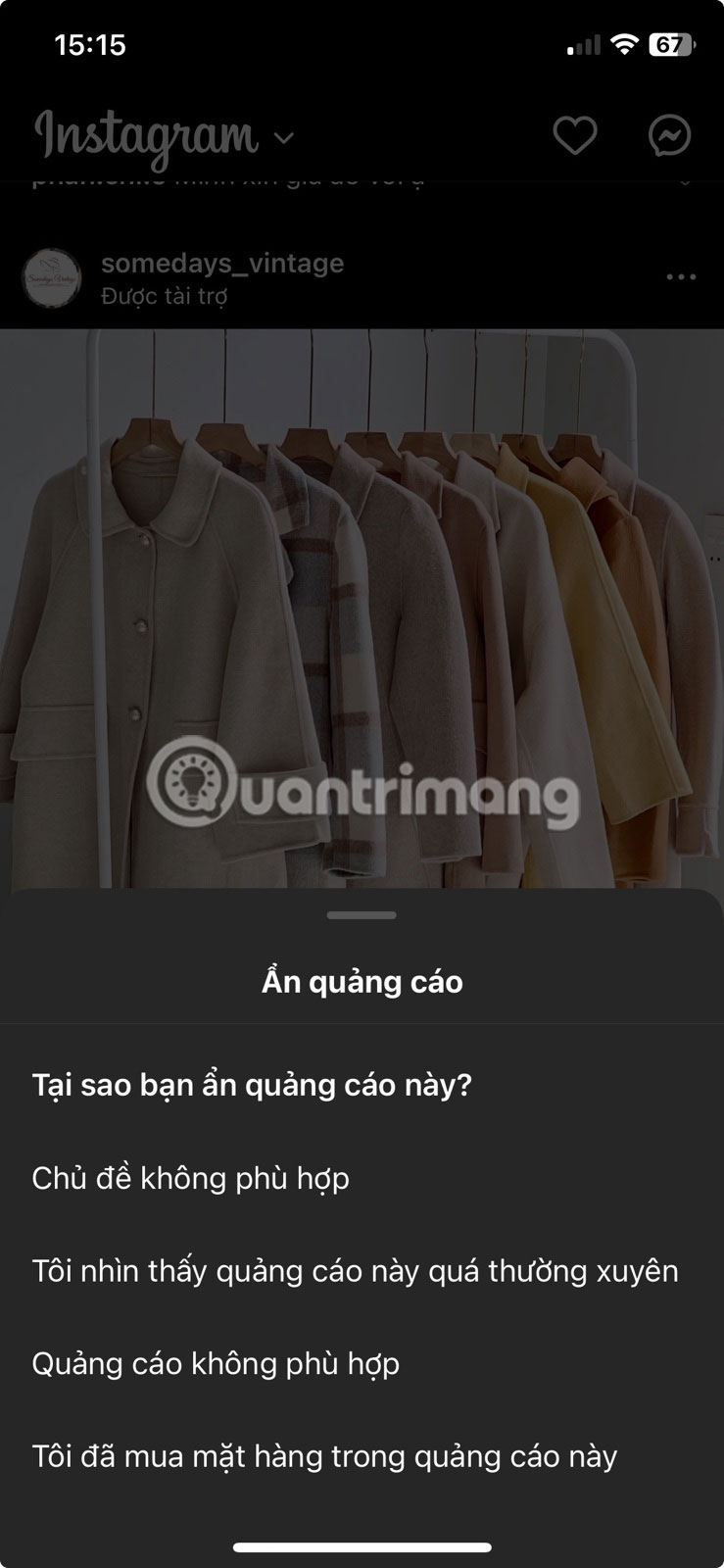
Ngoài việc đánh dấu các quảng cáo cụ thể là nội dung bạn không quan tâm, bạn còn có lựa chọn điều chỉnh tùy chọn quảng cáo và ngăn một số chủ đề nhất định xuất hiện trong nguồn cấp dữ liệu của mình.
Ví dụ, nếu bạn cảm thấy mệt mỏi với việc quảng cáo ứng dụng thể dục làm tắc nghẽn nguồn cấp dữ liệu của mình, bạn có thể sử dụng chủ đề quảng cáo để ngăn những loại quảng cáo đó xuất hiện.
Dưới đây là cách chọn chủ đề quảng cáo của bạn trên Instagram:
- Đi tới profile của bạn và nhấn vào biểu tượng có ba đường ngang.
- Chọn Cài đặt và quyền riêng tư.
- Đi đến Trung tâm tài khoản.
- Nhấn vào Tùy chọn quảng cáo.
- Chọn Chủ đề quảng cáo.
- Đi vào Chủ đề dựa trên hoạt động của bạn và chọn những chủ đề mà bạn không muốn xem.
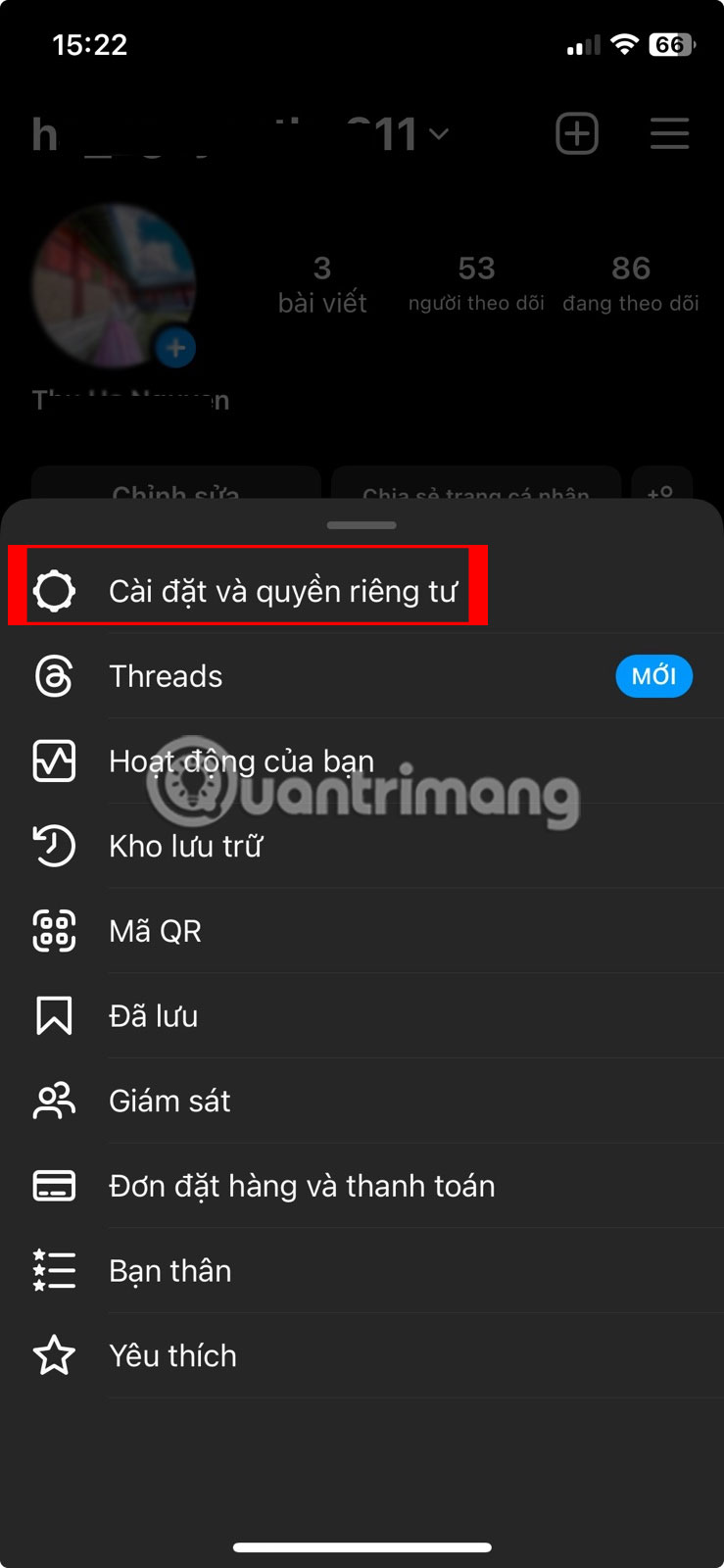
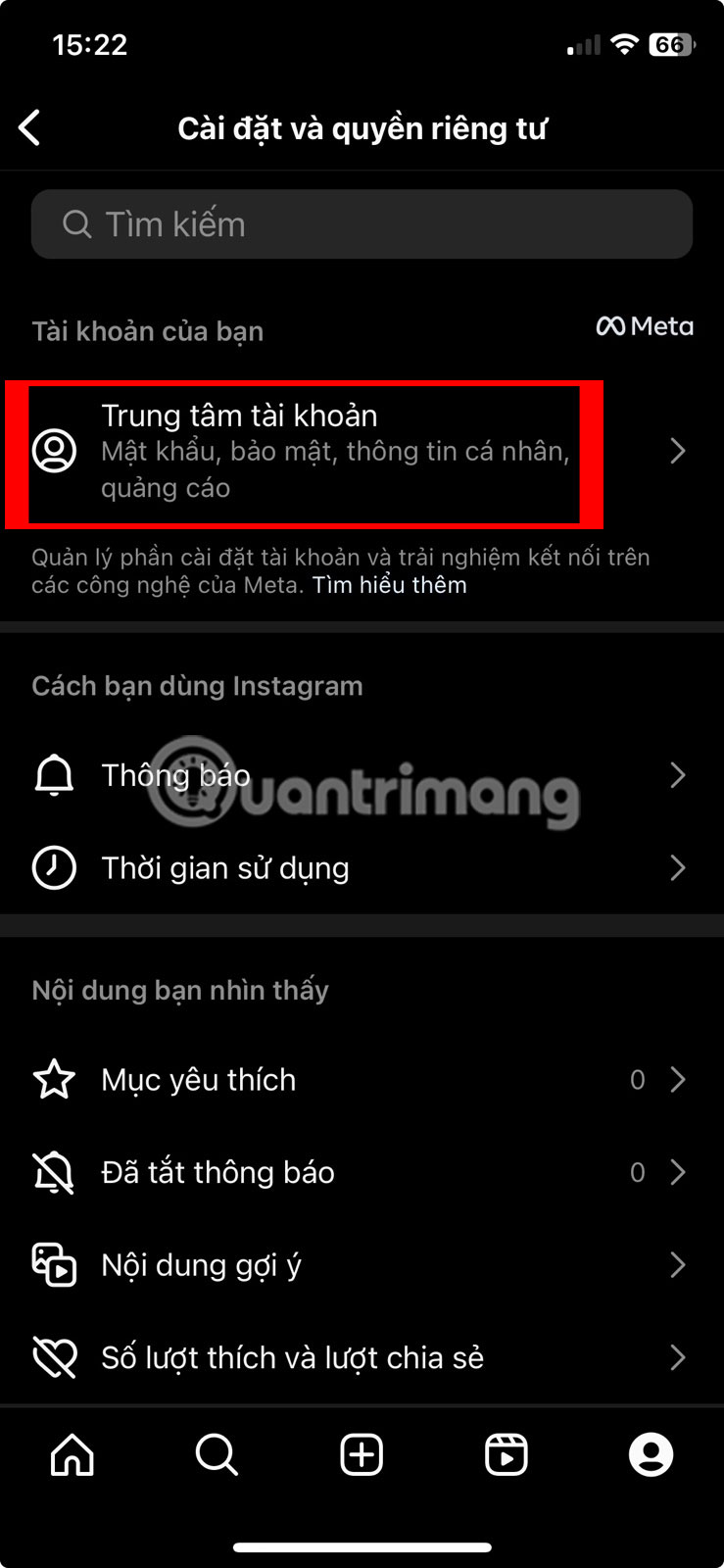
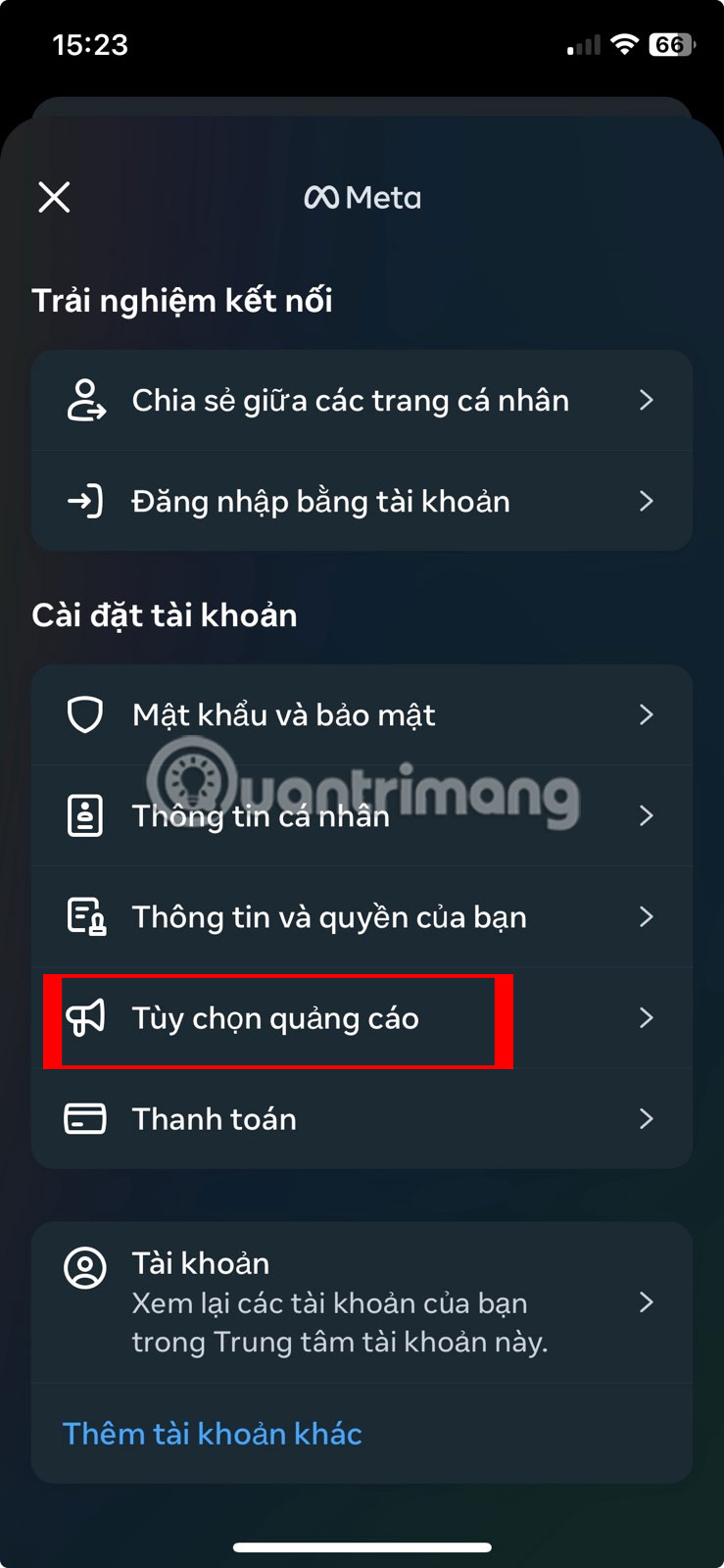
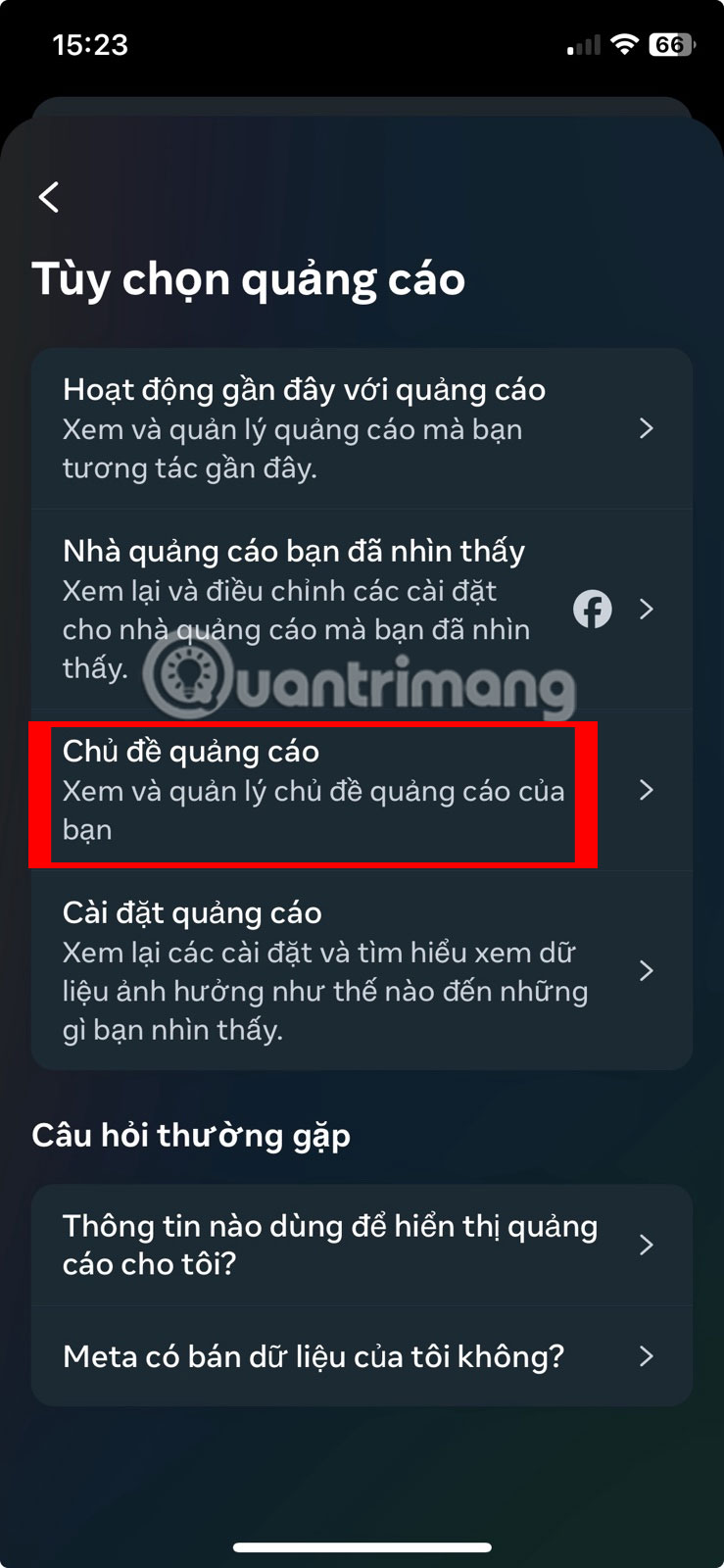
7. Hãy chọn lọc hơn khi thích các bài đăng trên Instagram!
Thích bài đăng là một tín hiệu quan trọng để trang Khám phá biết loại bài đăng nào bạn thấy thú vị.
Bạn không cần phải thích bất cứ thứ gì và mọi thứ trên nguồn cấp dữ liệu của mình, ngay cả khi bài đăng đó là của bạn bè thân thiết hoặc thành viên gia đình. Trước khi nhấn đúp vào màn hình, bạn nên suy nghĩ xem liệu bạn có muốn loại nội dung đó xuất hiện nhất quán hơn trong nguồn cấp dữ liệu của mình hay không.
Mặc dù không cần thiết nhưng bạn có thể cân nhắc việc đặt giới hạn về số lượng bài đăng bạn được phép thích mỗi ngày. Bằng cách đó, bạn sẽ có thể chọn lọc tự nhiên hơn.
8. Mute các tài khoản Instagram mà bạn không muốn hủy theo dõi hoặc chặn
Mặc dù việc hủy theo dõi các tài khoản trên Instagram sẽ giúp kiểm soát nội dung bạn nhìn thấy trên trang Khám phá, nhưng việc hủy theo dõi người nào đó bạn biết ngoài đời thực thường rất khó xử.
Việc ẩn tài khoản và không xem nội dung họ đăng sẽ vẫn ảnh hưởng đến nội dung bạn thấy trên trang Khám phá, vì vậy, bạn luôn có thể thực hiện việc đó.
Bạn có thể mute ai đó khỏi Stories của họ bằng cách thực hiện như sau:
- Nhấn và giữ vào biểu tượng profile của tài khoản trong phần Stories, rồi chọn Tắt.
- Chọn Tắt tin hoặc Tắt tin và bài viết.
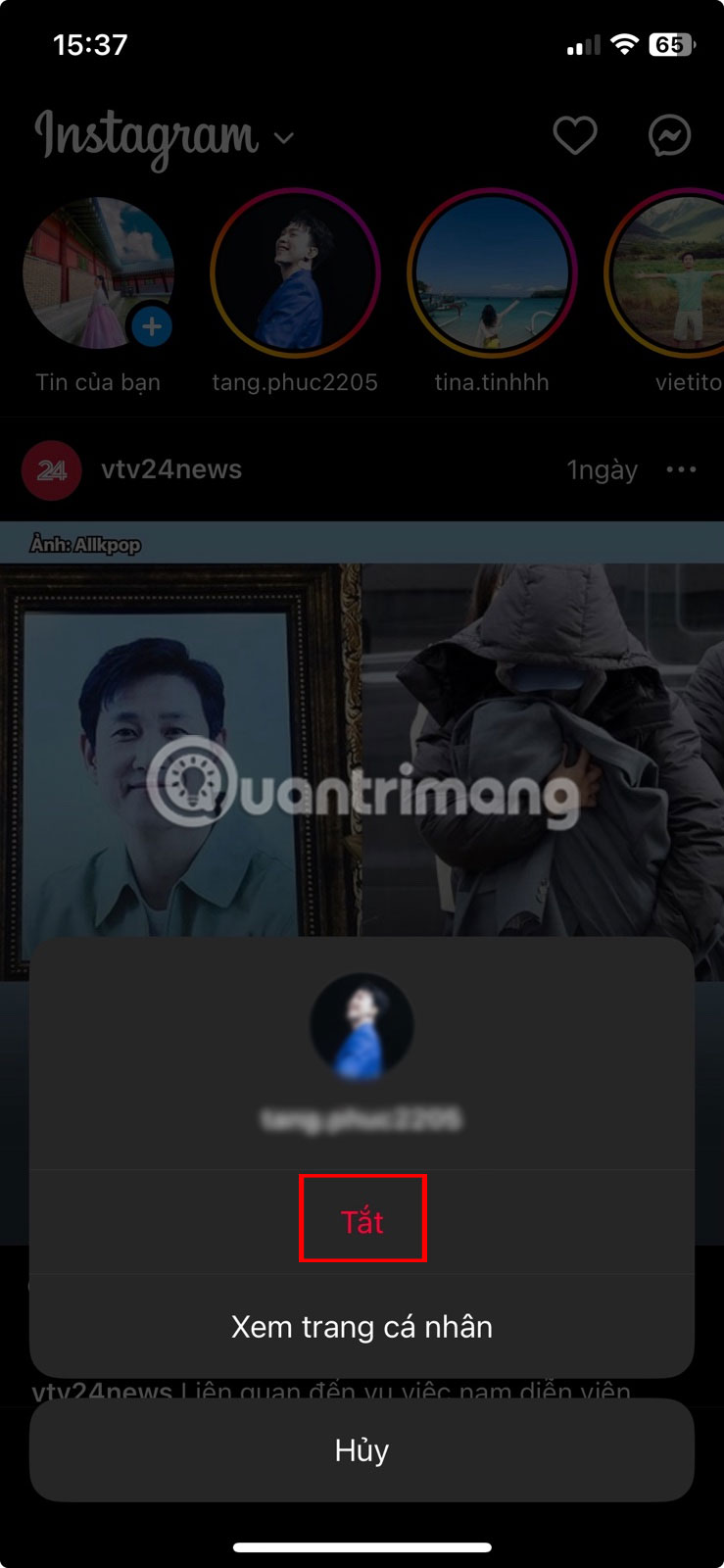
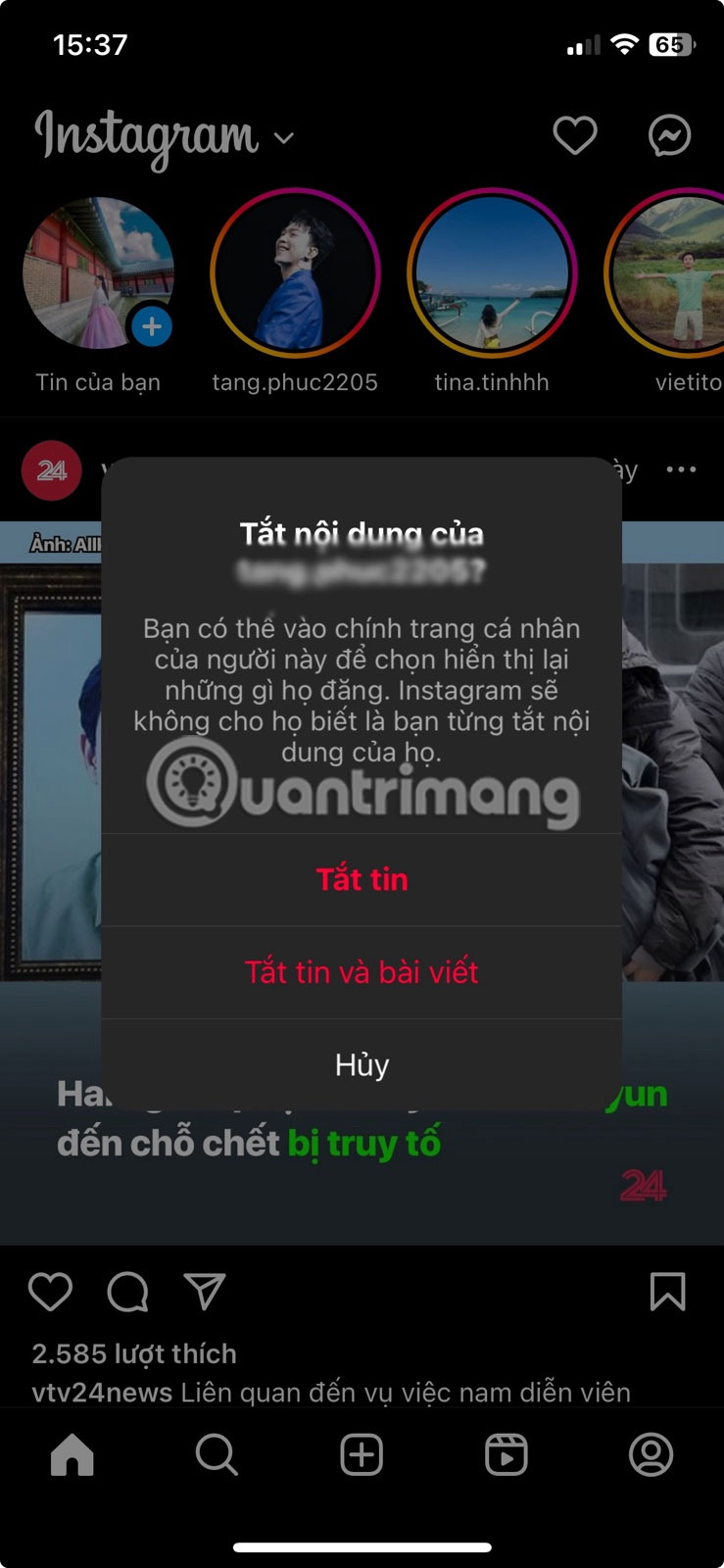
Việc tắt tin khỏi profile của người dùng rất đơn giản.
Sau khi triển khai các bước khác nhau để kiểm soát nội dung bạn nhìn thấy trên trang Khám phá, hy vọng bạn sẽ thấy sự khác biệt rõ rệt về nội dung.
Tuy nhiên, bạn sẽ cần phải tiếp tục những thói quen này về lâu dài. Nếu không, bạn sẽ rơi vào tình trạng nhìn thấy các bài đăng và câu chuyện mà bạn không quan tâm.
 Công nghệ
Công nghệ  AI
AI  Windows
Windows  iPhone
iPhone  Android
Android  Học IT
Học IT  Download
Download  Tiện ích
Tiện ích  Khoa học
Khoa học  Game
Game  Làng CN
Làng CN  Ứng dụng
Ứng dụng 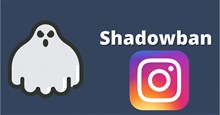


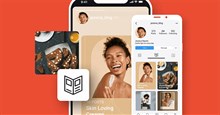
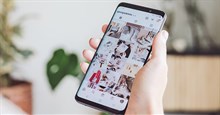














 Linux
Linux  Đồng hồ thông minh
Đồng hồ thông minh  macOS
macOS  Chụp ảnh - Quay phim
Chụp ảnh - Quay phim  Thủ thuật SEO
Thủ thuật SEO  Phần cứng
Phần cứng  Kiến thức cơ bản
Kiến thức cơ bản  Lập trình
Lập trình  Dịch vụ công trực tuyến
Dịch vụ công trực tuyến  Dịch vụ nhà mạng
Dịch vụ nhà mạng  Quiz công nghệ
Quiz công nghệ  Microsoft Word 2016
Microsoft Word 2016  Microsoft Word 2013
Microsoft Word 2013  Microsoft Word 2007
Microsoft Word 2007  Microsoft Excel 2019
Microsoft Excel 2019  Microsoft Excel 2016
Microsoft Excel 2016  Microsoft PowerPoint 2019
Microsoft PowerPoint 2019  Google Sheets
Google Sheets  Học Photoshop
Học Photoshop  Lập trình Scratch
Lập trình Scratch  Bootstrap
Bootstrap  Năng suất
Năng suất  Game - Trò chơi
Game - Trò chơi  Hệ thống
Hệ thống  Thiết kế & Đồ họa
Thiết kế & Đồ họa  Internet
Internet  Bảo mật, Antivirus
Bảo mật, Antivirus  Doanh nghiệp
Doanh nghiệp  Ảnh & Video
Ảnh & Video  Giải trí & Âm nhạc
Giải trí & Âm nhạc  Mạng xã hội
Mạng xã hội  Lập trình
Lập trình  Giáo dục - Học tập
Giáo dục - Học tập  Lối sống
Lối sống  Tài chính & Mua sắm
Tài chính & Mua sắm  AI Trí tuệ nhân tạo
AI Trí tuệ nhân tạo  ChatGPT
ChatGPT  Gemini
Gemini  Điện máy
Điện máy  Tivi
Tivi  Tủ lạnh
Tủ lạnh  Điều hòa
Điều hòa  Máy giặt
Máy giặt  Cuộc sống
Cuộc sống  TOP
TOP  Kỹ năng
Kỹ năng  Món ngon mỗi ngày
Món ngon mỗi ngày  Nuôi dạy con
Nuôi dạy con  Mẹo vặt
Mẹo vặt  Phim ảnh, Truyện
Phim ảnh, Truyện  Làm đẹp
Làm đẹp  DIY - Handmade
DIY - Handmade  Du lịch
Du lịch  Quà tặng
Quà tặng  Giải trí
Giải trí  Là gì?
Là gì?  Nhà đẹp
Nhà đẹp  Giáng sinh - Noel
Giáng sinh - Noel  Hướng dẫn
Hướng dẫn  Ô tô, Xe máy
Ô tô, Xe máy  Tấn công mạng
Tấn công mạng  Chuyện công nghệ
Chuyện công nghệ  Công nghệ mới
Công nghệ mới  Trí tuệ Thiên tài
Trí tuệ Thiên tài